O Backup Nuvem oferece a segurança de salvar o banco de dados do seu Sistema em um servidor online do Google. Isso garante uma cópia de segurança confiável, que pode ser utilizada caso ocorram problemas, como falhas no computador, perda de dados ou até ataques de vírus.
- O Backup Nuvem realiza automaticamente o backup dos dados dos sistemas Datacaixa PDV e Datacaixa Gestão. E também pode ser configurado para realizar o backup do Sistema Datahotel.
- Esse serviço está disponível de forma totalmente gratuita para todos os clientes da Datacaixa Tecnologia, sem qualquer custo adicional.
- Esta configuração precisa ser realizada somente uma vez. Após configurado, o Sistema realizará o backup automaticamente nos dias selecionados.
Backup Automático
1- Clique no Backup Nuvem, localizado na bandeja do Windows (ao lado do relógio, na barra de tarefas).
O Backup Nuvem é iniciado automaticamente junto com o computador, mas, caso precise localizá-lo manualmente, você o encontrará na pasta do Sistema C:\Datacaixa, com o nome BackupNuvem.exe.
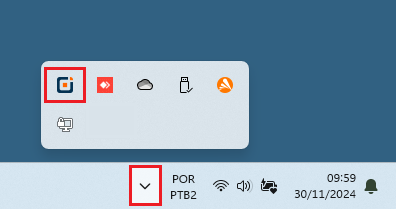
2- Escolha os dias da semana em que deseja agendar o Backup Automático e defina o horário para a execução. Em seguida, clique em Salvar Configuração.
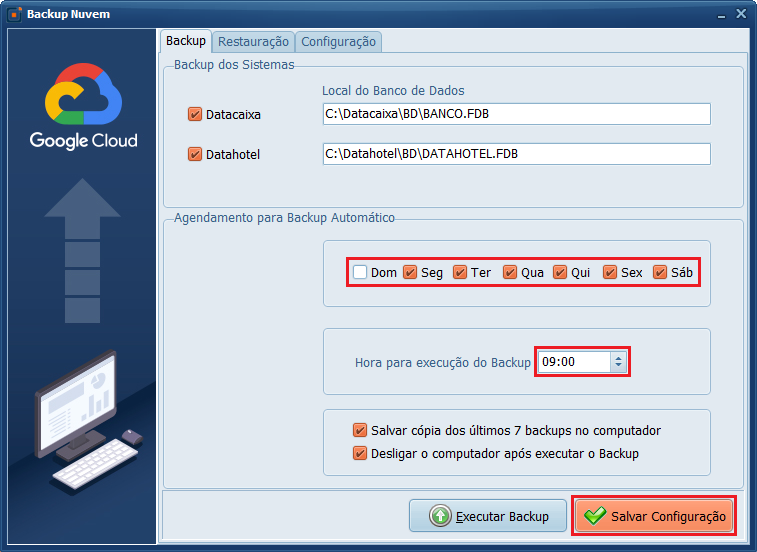
- Salvar cópia dos últimos 7 backups no computador – Ao habilitar essa opção, o sistema manterá uma cópia dos últimos 7 backups realizados em seu computador. O sistema substituirá os backups da semana anterior pelos mais recentes, mantendo apenas os backups dos últimos 7 dias para economizar espaço no HD.
- Desligar o computador após executar o Backup – Com essa opção habilitada, o computador será desligado automaticamente após a conclusão do backup. Isso é útil se o expediente terminar tarde da noite, pois você pode deixar o sistema realizar o backup e desligar o computador sem preocupações.
3- Para iniciar o processo, clique em Executar Backup.
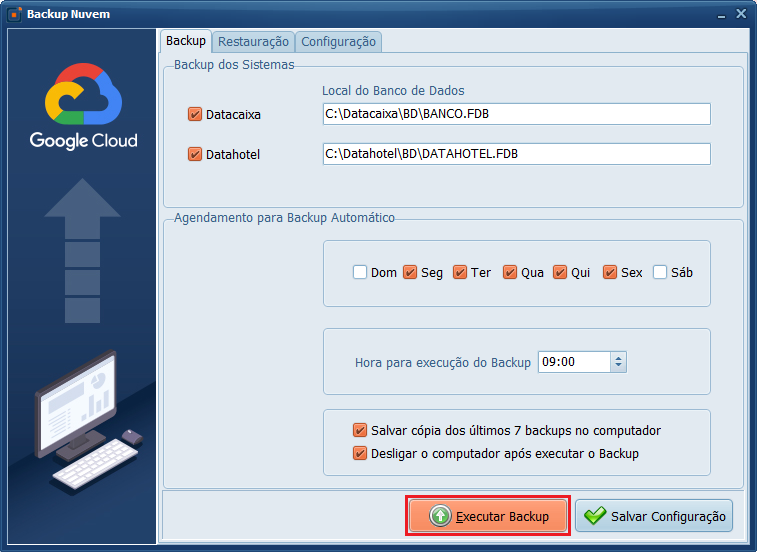
Pronto! O Backup Nuvem foi configurado com sucesso. Agora, seus dados estão protegidos com Backups Automáticos.